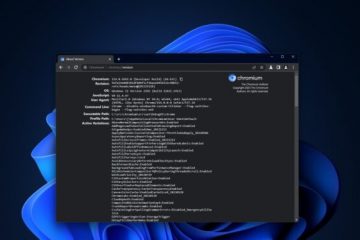Elke browser heeft de mogelijkheid voor gebruikers om anoniem te browsen. Of het nu incognitomodus, geheime modus, privémodus of iets anders wordt genoemd, het algemene idee is hetzelfde: incognito browsen slaat geen gegevens op zoals cookies, browsegeschiedenis en informatie die is ingevoerd in formulieren op websites die u bezoekt.
Er zijn veel redenen waarom iemand anoniem zou willen browsen, vooral in de huidige staat van de digitale wereld, en Google Chrome en Samsung Internet, de twee browsers die kant-en-klaar op Galaxy-apparaten worden geïnstalleerd en tot de meest populaire op Android-apparaten in het algemeen behoren, bieden beide de mogelijkheid om dit te doen.
Anoniem browsen op Samsung Internet gebeurt in wat Samsung de Geheime modus noemt, terwijl Google Chrome het gewoon incognito browsen noemt, vergelijkbaar met de desktopversie van Chrome. En hier is iets dat u misschien nog niet wist: naast het geheim houden van uw browse-activiteit, kunt u met de twee browsers ook de geheime/incognitomodus achter uw vingerafdruk vergrendelen.
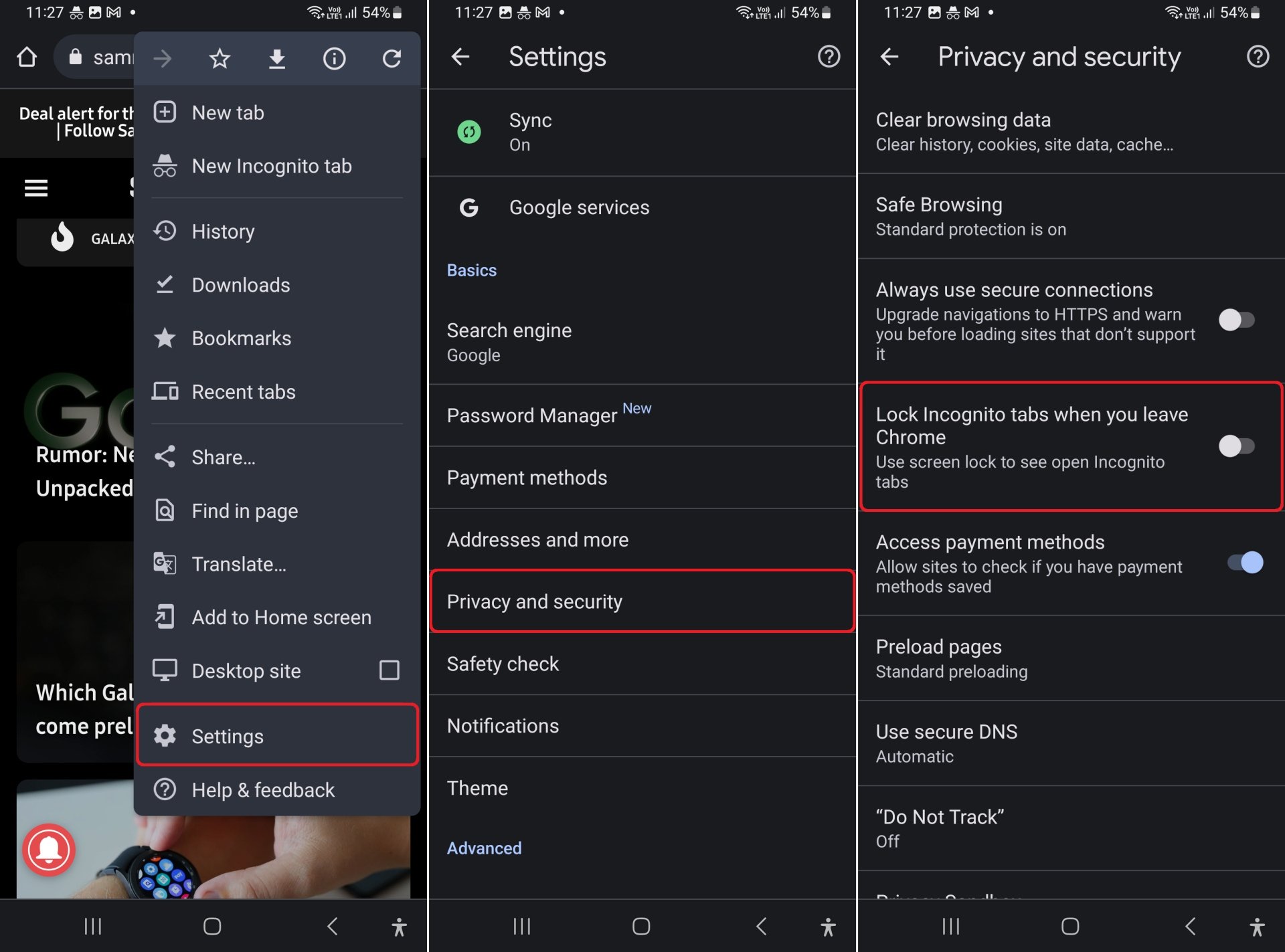
Wanneer u uw vingerafdruk gebruikt (of andere biometrische gegevens en vergrendelingsmethoden die op uw smartphone of tablet worden aangeboden), vergrendelen zowel Chrome als Samsung Internet uw incognitotabbladen en vragen u vervolgens om ze te ontgrendelen voordat u ze weer kunt zien. Het is een geweldige manier om ervoor te zorgen dat niemand anders kan zien wat u aan het doen was als uw apparaat door iemand anders wordt gebruikt.
Hoe schakel je vingerafdruk-/biometrische vergrendeling in voor anoniem browsen in Chrome en Samsung Internet? Nou, de methode is voor beide een beetje anders, en je kunt de onderstaande stappen volgen om aan de slag te gaan.
Biometrie inschakelen voor incognito browsen in Google Chrome
Open Chrome op uw smartphone of tablet en open de instellingen. Tik hier op Privacy en beveiliging om alle beveiligingsfuncties te zien en je ziet een optie die zegt Lock Incognito-tabbladen wanneer je Chrome verlaat. Tik er eenmaal op om het in te schakelen, waarna u wordt gevraagd om u te authenticeren met uw vingerafdruk om te bevestigen. Als u een patroon of pinslot op uw smartphone of tablet gebruikt, wordt u in plaats daarvan gevraagd om deze in te voeren ter verificatie.
terugzetten naar de achtergrond en er later op terugkomen of terugschakelen naar een incognitotabblad, moet u zich authenticeren met uw vingerafdruk, wachtwoord of pincode.
Als u de vergrendeling in de incognitomodus wilt uitschakelen, volgt u dezelfde stappen als voor het inschakelen en schakelt u de schakelaar voor de incognito-tabbladen vergrendelen uit wanneer u de Chrome-optie verlaat.
Biometrie inschakelen in de geheime modus van Samsung Internet
In tegenstelling tot Google Chrome vereist Samsung Internet een uniek wachtwoord voor de geheime modus dat niet gerelateerd is aan het wachtwoord dat u mogelijk hebt ingesteld voor je telefoon of tablet vergrendelen, en pas nadat je dit hebt toegevoegd, kun je biometrische opties zoals gezichtsherkenning en vingerafdrukken gebruiken.
Om aan de slag te gaan, opent u Samsung Internet en opent u de instellingen. Tik vervolgens op Persoonlijke browsegegevens, gevolgd door Instellingen voor geheime modus. Schakel vervolgens de optie Wachtwoord gebruiken in.
U wordt vervolgens gevraagd een nieuw wachtwoord aan te maken dat uit minimaal vier letters en een cijfer bestaat. Voeg het wachtwoord toe dat u wilt instellen, tik op doorgaan, voer hetzelfde wachtwoord nogmaals in ter bevestiging en druk op OK. Zodra u dat doet, ziet u onderaan de opties Gezicht en Vingerafdruk verschijnen. U kunt een van beide of beide inschakelen-u moet hiervoor het wachtwoord invoeren dat u eerder hebt ingesteld.
U kunt nu beginnen met browsen op sites in de geheime modus (zoals bij Google Chrome, houdt u gewoon een link ingedrukt en selecteert u de optie Openen in geheime modus), en elke keer dat u dit doet, moet u uw wachtwoord of authenticeer met biometrie. Ja, Samsung Internet gaat nog een stap verder en vraagt om authenticatie, zelfs bij het openen van links in de geheime modus in plaats van alleen wanneer u toegang probeert te krijgen tot uw tabbladen in de geheime modus nadat u de app naar de achtergrond hebt gestuurd en opnieuw hebt geopend of wanneer u schakelt tussen een normale en een Tabblad Geheime modus.